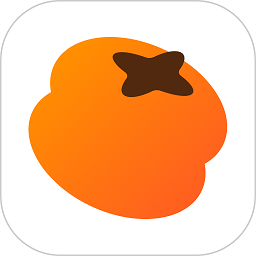无线网络怎么认证 无线网络如何认证
更新时间:2023-04-17 10:09:53来源:巨侠游戏浏览量:
无线网络是一种非常先进并且方便实用的网络连接技术,在生活中通过这个技术能够将用户们的各种智能设备无需使用繁琐的网线来进行连接即可在轻松的进行上网,这项技术所支持的设备种类很多大家使用数量最多的就是各种智能手机以及不同型号的电脑,有部分设备在初次使用时需要进行认证,有很多用户不知道无线网络怎么认证?今天小编就来为大家讲解无线网络如何认证!
1.1.连接电脑:把能上网的电脑通过网线连接到路由器的LAN口。

2.2.登录管理界面:打开浏览器,输入路由器底部标贴标识的管理地址,输入路由器的管理密码后登录管理界面。
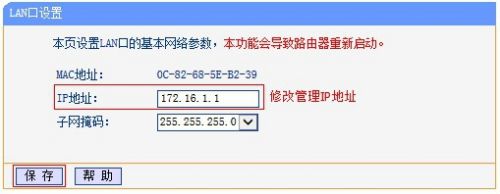
3.3.修改管理IP地址:登录路由器管理界面,点击 网络参数 >> LAN口设置,修改LAN口IP地址与前端网络不在同一网段(以172.16.1.1为例),保存,路由器提示 重启,点击 确定。
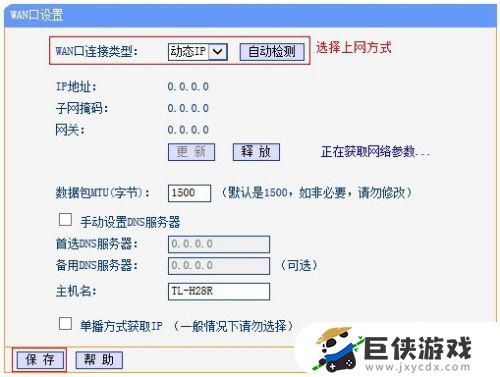
4.4.设置WAN口的上网方式:使用修改后的管理IP地址重新登录路由器管理界面,点击 网络参数 >> WAN口设置,WAN口上网方式选择动态IP(以实际应用为准)。
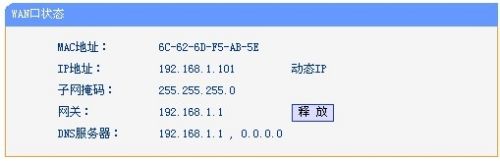
5.5.设置无线参数:重启完成,返回管理界面。点击 无线设置 >> 无线安全设置,修改SSID号,这一号码应该被设置为数字+字母的形式。
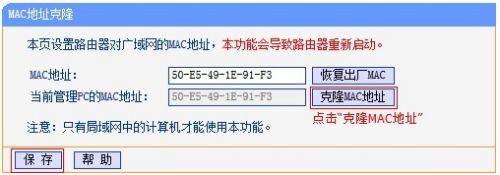
6.6.设置完成后,进入路由器管理界面,点击运行状态,查看WAN口状态,框内IP地址不为0.0.0.0则表示设置成功。
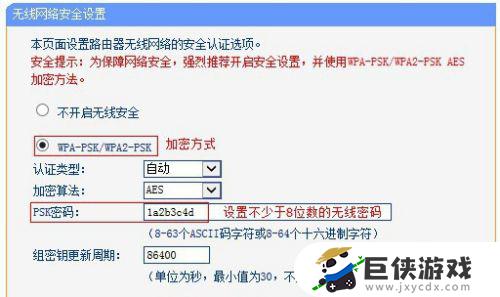
7.7.设置完成
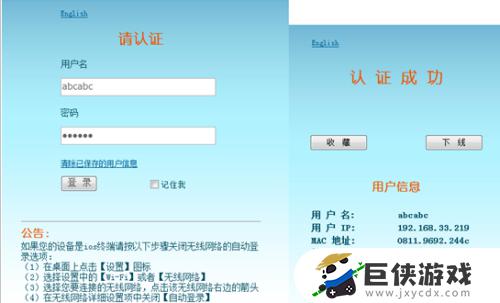
以上就是今天为大家带来无线网络怎么认证的全部内容,希望对大家有所帮助,更多的内容请持续关注巨侠游戏,为你带来最新最全的游戏相关内容。
相关阅读
- oppo手机网络认证怎么认证 oppo手机网络认证如何认证
- 禾连健康怎么连接无线网络 禾连健康如何连接无线网络
- 无线网络用不了怎么办 无线网络用不了是什么原因
- 笔记本连接无线网络无法上网怎么办 笔记本连接无线网络无法上网如何解决
- 无线网络突然不能上网怎么回事 无线网络突然不能上网如何解决
- 笔记本无线连接网络打印机怎么连接 笔记本无线连接网络打印机如何连接
- 笔记本电脑找不到无线网络连接怎么办 笔记本电脑找不到无线网络连接如何解决
- 笔记本电脑如何弄无线网络 笔记本电脑弄无线网络怎么弄
- 泰拉瑞亚1.3键盘如何设置 泰拉瑞亚1.3键盘设置方法
- 如何设置原神桌面插件 设置原神桌面插件步骤
- 如何设置原神桌宠 设置原神桌宠方法
- 如何设置原神小组件图标 设置原神小组件图标方法